功能详解:
通过读取Excel的星期几信息,计算出对应的日期,如果本周该星期数已过,则显示下一周该星期的日期,如果当天就是该星期数,则显示当天日期。
例如:今天周四(11月10日),读取一个Excel表格数据为周三,那么今天已经过了周三,那就显示下一周的周三日期数,则获取信息为:11月16日。
用到的函数详解:
| 函数名 | 功能介绍 |
| MAX | 计算一组数据中的最大值 |
| IF | 一个逻辑判断函数,可以根据给定条件的对错返回相应的结果 |
| WEEKDAY | 返回代表一周中第几天的数值,是一个1到7(或0到6)之间的整数 |
| TODAY | 显示当前日期;而且该日期是自动更新的,自动跟随电脑更新日期 |
| MATCH | 找相称(或相关)的人(或物)配对 |
公式一览:
实操讲解(Office 2019版):
1、选中想要显示位置的表格→粘贴上方复制的公式如下图中①处所示
2、更改 “[@星期数]” 为该表格想要读取的数据单元格,我这里是 “A2” 即:A列2行,如下图中②所示,若你想要读取的单元格填写正确,该单元格会显示为被选中状态,如图所示(四个角会有小点标识),如果②处读取的是星期一,星期二……这种格式,将公式里面的改成这种形式即可,公式原理就是数组匹配单元格内容,不难理解,你很聪明。
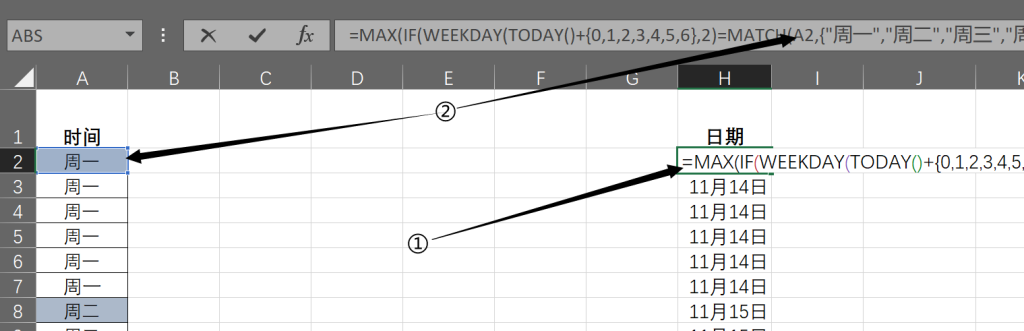
3、尤为关键,由于是数组公式,退出编辑时要按三键(如进入编辑,在退出编辑时请同时按下CTRL+SHIFT+ENTER三键,方能生效),退出成功后公式栏中的公式会自动被大括号括起来,如若没有,则需要重复第3步,退出成功的标记为,如下图所示:
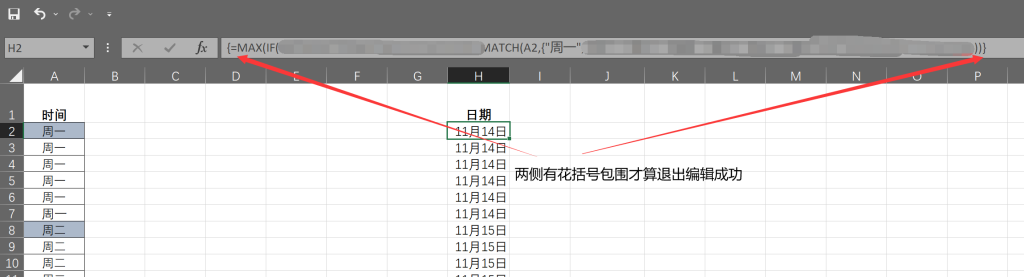
4、设置好一个单元格后,其他的直接按住该单元格右下角往下拖就行了,或者直接双击单元格右下角(有奇效)!
5、每天打开都是顺延的日期,非常适合正在学习的你,学会了就Ctrl+D一下。谢谢,有其他Excel不会的,可以评论区告诉我,我会用最简单的方法告诉你。
6、缺点,不支持合并过后的单元格,建议单元格不要合并,就一行一个数据,为你省去拖公式的烦恼,如果非要加入合并过后的单元格,可以先取消合并单元格,再下拉公式填充,提示点击是,出现的#N/A不用管它,最后再合并当初取消合并的单元格即可,之后再想多增加一行也不受影响的。


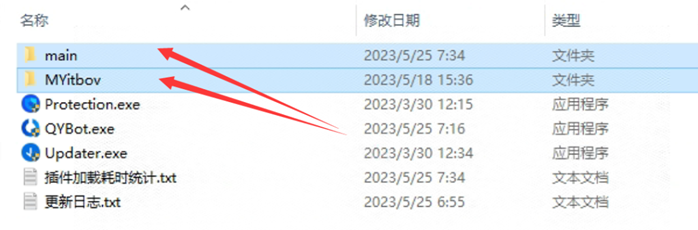

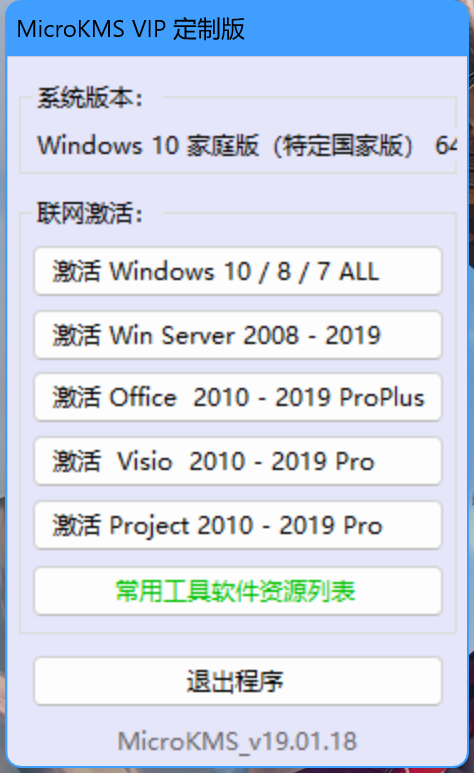

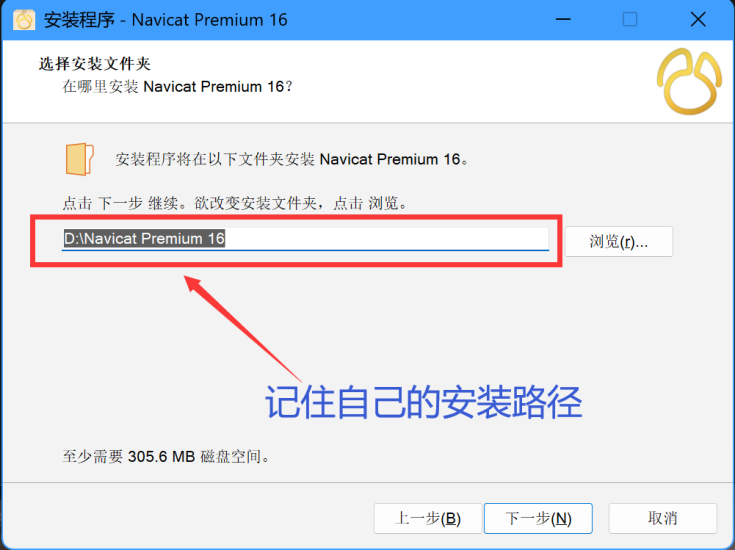
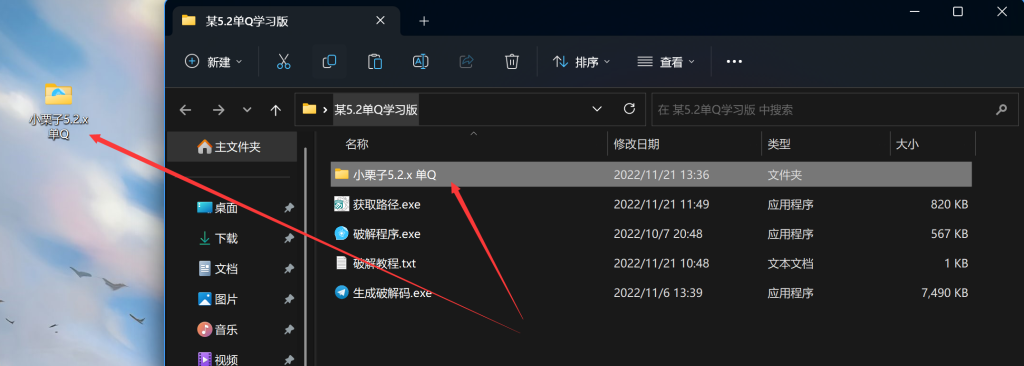


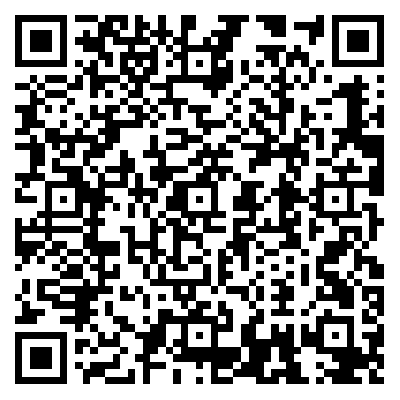


请登录后查看评论内容